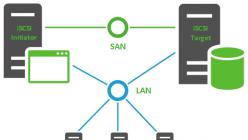В данной статье будет рассказано, включая все примеры и подробности - как установить Android на ваш планшет, смартфон, или на другие устройства.
Также тут будет большое количество советов по этому поводу.
Шаг №1. Установка и получение ROOT-прав
- Нажимаем на данную кнопку и происходит скачка программы;
- Нажимаем на загруженный файл и открываем программу Kingo Android ROOT. (Нажимаем »ДА», если система спросит разрешение на запуск.);

- Внутри программы мы можем увидеть, что устройство еще не подключено. Подключаем наш телефон по usb;

- Также нам надо будет включить режим отладки (в самой программе будут картинки с инструкцией как это сделать). Если вам недостаточно инструкции, то вам нужно найти »меню для разработчиков» и включить опцию »отладка по USB»;

1.6. После того как наша программа увидела устройство, появится кнопка »ROOT»;
1.7. Нажимаем на нее. Готово! Вы получили ROOT-права на свое устройство.

Шаг №2. Обновление Recovery на вашем устройстве
Следующим шагом будет являться - обновление Recovery.
Recovery или специальный режим загрузки - особый режим на аппарате, благодаря которому можно восстановить систему или же загрузить обновления для нее.
Установка Recovery
Для установки Recovery мы будем использовать приложение - ROM Manager, данная программа специально сделана для легкого доступа к системе Recovery.
- Для начала мы должны зайти с нашего гаджета на сайт ROM Manager;
- Нажать на кнопку загрузки и скачать данное приложение;

- Далее заходим в загрузки и нажимаем »Установить приложение»;
- Заходим в ROM Manager. И сразу видим в главном меню кнопку »CloclworkMod».

Нажимаем на нее и происходит обновление приложения до последней версии;
- В верхней строчке будет название модели вашего гаджета. Нажимаем на нее;

- Далее произойдет установка и закачка Recovery на ваше устройство (Для этого действия необходимо поключение к интернет у);

- Recovery обновлено и можно со спокойной душой переходить к следующему пункту.
Совет! Пользуйтесь ROM Manager аккуратно и следуйте инструкции, не нажимайте лишних кнопок, а то можно превратить ваш телефон в кирпич.
Шаг №3. Резервное копирование данных
Резервное копирование - это сохранение ваших данных на устройстве, может быть частичное и полное. В нашем случае полное.
Начало резервного копирования
Для этого также мы будем использовать все тот же ROM Manager.
- Заходим в ROM Manager;

- Затем выбираем строку сохранения текущего ROM. Сохраняем файл так, чтобы мы его могли в любой момент найти (пишем все наименования, сохраняем файл под удобным нам именем, также ставим текущую дату сохранения);

- После этого телефон/планшет совершит стандартную перезагрузку. Все действия будут проходить в обычном режиме;
- Также резервная копия сохранится на вашем устройстве в определенную папку которую вы укажете;
- Резервное копирование завершено.
Совет! Ни в коем случае не удаляйте резервную копию, которую вы сохранили. Если вы загрузили Android и что-то пошло не так, обратно что-либо сделать вы уже не сможете!
Шаг №4. Загрузка и установка Android
Вот мы и перешли к самой загрузке Android, все действия, которые мы проводили ранее были только подготовкой к установке.
- Находим в интернете на компьютере саму программу - Android. И загружаем себе данный архив;
- Подключаем наше устройство, на которое мы хотим установить Android к компьютеру (через usb накопитель);
- Дальше делаем копирование архива на наше устройство, на внутренний накопитель телефона (Важно! Архив не надо распаковывать);
- Далее заходим в ROM Manager и заходим во вкладку с названием нашего устройства. Нажимаем на него, видим кнопку »reboot», кликаем на нее. После этого осуществляется перезагрузка рекавери;

- Находим в приложении обратный возврат к заводским настройкам. Проводим данное действие. Подтверждаем выполнение;
- Так же действуем, когда будем настраивать WipeDalvikCache;

- На экране вашего устройства будет пункт Choose ZIPfromSdcard, нажимаем на него;

- Набираем любое имя для нашего файла, прошивки, после этого жмем сохранить;
- Нажимаем кнопку »Yes - Install» и проводим операцию;

- Ждем, когда закончится начатый процесс, это может занять пару минут;
- Выбираем кнопку »reebot», после этого состоится перезапуск девайса. Перезагрузка также может занять пару минут вашего времени;

- Готово! Теперь на вашем телефоне установлен Android! Мои поздравления.
- Если вы ранее делали на своем телефоне прошивку, то обновление рекавери проводить не стоит;
- В случае ошибки просто сделайте откат телефона;
- Все действия выполнять с полной зарядкой телефона! Что вы будете делать если телефон разрядиться, во время данного процесса?;
- Также подбирайте самую актуальную прошивку для вашего устройства.
Компания Google начала распространять Android 5 Lollipop для владельцев устройств Nexus. В ближайшее время обновление будет доступно для скачивания «по воздуху» на Nexus 5, Nexus 7 2013 Wi-Fi и Nexus 10. Если хотите уже установить, то прочитайте инструкцию, на смартфон. Установка Android 5.0 повлечет за собой удаление с устройства всей пользовательской информации. Необходимо сделать резервную копию, перенести на компьютер фотографии, документы и прочее. Зарядить устройство минимум на 30% и подключить его к компьютеру. Для обновления необходимо программное обеспечение ADB и Fastboot, которое находится в папке platform-tools/ пакета Android SDK, а также сама прошивка для совместимого устройства.
Как скачать обновление и прошивку Android 5.0 Lollipop

Как установить Android 5.0 Lollipop

Установка Android 5.0
- Откройте папку с нашей для nexus, для Nexus 7 называет razor.
- Скопируйте содержимое папки и вставьте файлы в папку \Android-L\adt-bundle\sdk\platform-tools
- Запустите командную строку Win+R наберите Сmd и нажмите Enter.
- Выполните команду adb reboot bootloader в папке с прошивкой.
- Или откройте папку с файлом прошивки и запустите скрипт flash-all. Этот скрипт установит новый загрузчик и прошивку.
- Дождитесь окончания установки Android 5.0 Lollipop.
Android Lollipop – выход новой версии состоялся!
Еще в январе 2013 года представители компании Google сделали заявление о том, что подготавливают обновление операционной системы под названием Андроид 5.0 Lollipop (леденец), но ожидавшие выхода пользователи получили версию ОС Android 4.4 под кодовым названием Kit Kat, а релиз пятой версии был перенесен.
Прошел год, и наконец-то современные гаджеты, работающие на андроиде получили доступ к обновлению Android 5.0, кодовое название которого Lollipop (леденец). Изначально о получении обновления для своих устройств, сделала компания LG, но Google опередила своих конкурентов и смартфоны, и планшеты Nexus все же получат новую начинку в первую очередь.
Основные возможности операционной системы Android 5.0 Lollipop
В андроид 5.0 появилось множество нововведений, которые затронули внешний вид операционной системы, а также повлияли положительно на энергопотреблении и скорости работы устройств.
Интерфейс и уведомления
- Material Design. Теперь в стандартном оформлении используются яркие и насыщенные цвета, которые не будут напрягать глаза и раздражать. Сам же интерфейс стал более отзывчивым и более естественно реагирует на обращения. Стандартные кнопки управления изменились и превратились в треугольник (назад), квадратик (контекстное меню) и кружок (домой), что придает интерфейсу дополнительной легкости Интерфейс Material Design будет применяться во всех сервисах компании Google. Сама оболочка основывается на нескольких слоях, каждый из которых можно настроить индивидуально, а реакция на прикосновения или движения, будет реагировать подобно настоящим материалам: бумаге, чернилам, воде и т.д. Еще одной особенностью внешнего вида являются сглаженные шрифты, которые лучше воспринимаются глазами, а тонкая настройка специальных возможностей, позволит пользователям с плохим зрением пользоваться устройством с максимальным комфортом.
- Быстрые настройки. Получить доступ к настройкам, которые чаще всего приходиться менять, можно с помощью двух свайпов от верхней части экрана, а также изменились кнопки быстрого доступа к Bluetooth и Wi-Fi.
- Экран блокировки в новой версии андроид отображает полноценные уведомления от приложений или контактов, так что каждый раз разблокировать устройство не придётся.
- Priority Mode – новый режим, который позволяет управлять входящими уведомлениями. При включении режима пользователь будет получать сообщения только от тех приложений или пользователей, которые были заранее установлены в списке, все остальные уведомления не будут сопровождаться звуком и изображением.
ВНИМАНИЕ! В режиме Priority mode все новые уведомления будут всплывать поверх остальных окон.
Безопасность устройств
Функции блокировки устройств на ОС Андроид 5.0 расширились и появился пункт Smart Lock. С помощью этого режима можно получить доступ к устройству, только лишь после подключения его к определенным устройствам, поддерживающих передачу данных посредством протоколов Bluetooth и NFC.
Еще немного нововведений:
- Personal Unlocking - позволит разблокировать устройство только в определенных местах, для того, чтобы избавить своего пользователя от лишних действий, когда нужно срочно совершить звонок или прочесть почту.
- Factory Reset Projection - при невозможности выследить украденное устройство, можно удаленно уничтожить все данные, и заблокировать гаджет, а злоумышленник не сможет воспользоваться данными.
- разблокировка с помощью Bluetooth – эта функция позволяет разблокировать находящиеся в зоне действия устройства, тем самым получить доступ к своей учетной записи не запоминая логин и пароль.
- Android Beam – способ безопасного обмена информации между android-устройствами, который активируется при легком постукивании гаджетов друг о друга.
Карты памяти и работа со встроенными приложениями
В новой версии мобильной операционной системы, к каждому приложению можно привязать отдельную папку на карте памяти, что позволит ему беспрепятственно считывать, записывать и изменять данные в её пределах. Такая технология позволит сэкономить место на внутреннем накопителе устройства и правильно организовать рабочее пространство для приложений. Единственным минусом является то, что разработчики должны будут оптимизировать все игры и программы под такую систему.
Хотя такая система и позволит управлять еще большим количеством приложений, игры и программы, установленные в системном разделе, без дополнительных махинаций удалить или изменить не получиться.
Встроенные приложения от операторов и разработчиков теперь можно будет не только скрывать, а и полностью удалять. Если говорить об операторах мобильной связи, то программы будут появляться только тогда, когда в устройство будет установлена sim-карта поставщика услуг. Раньше такая возможность была доступна только для тех пользователей, которые пользовались Root-правами для управления смартфоном или планшетом.
Быстродействие и энергопотребление
Относительно новая виртуальная машина ART повысит скорость работы приложений. Эта система частично использовалась в ОС Android версии 4.4 Kit Kat и работала параллельно с ВМ Delvik или была доступна в режиме разработчика, для тестирования функционала, но в пятой версии от последней полностью отказались. С использованием android runtime (ART) скорость установки приложений будет немного медленней, а скорость запуска и работы установленных программ будет выше. Скорость работы некоторых приложений в новой системе достигает четырехкратного повышения.
Еще одной особенностью ART-технологии является поддержка 64-битных процессоров. Поддержка 32-битных процессоров сильно ограничивала распространение операционной системы на настольных платформах, так как максимально поддерживаемое количество оперативной памяти равнялось 4 гигабайтам. Так что такое нововведение позволит создавать полноценные и мощные аппараты. Кстати эта технология все также использует Java-обработчик в качестве основной среды
Представители компании Google неоднократно рассказывали о проекте под названием Volta, реализация которого в полной мере позитивно воздействовала на работу аккумулятора. В последнем обновлении операционной системы, проект все же реализовался в полной мере и сроки работы всех устройств под управлением «леденца» повысились на полтора часа минимум.
Как это работает?
Пользователь теперь может ограничить количество подключений практически любого приложения к сети интернет, а также уменьшить количество отведенных для его работы системных ресурсов: нагрузка на процессор, объем оперативной памяти и др.
Интернет и медиа
- Встроенный обработчик видеопотока теперь работает гораздо лучше, наблюдается более четкая картинка и плавные движения. Любители фотографии найдут для себя ряд новых опций в настройке камеры, что позволит сделать действительно качественный снимок. Для устройств, оборудованных мощными камерами, появилась возможность делать серии фотографий, частотой 30 кадров в секунду. Кстати максимально поддерживаемое разрешение видеофайла 4К, что позволяет назвать устройства под управлением ОС Android Lollipop – новым поколением.
- Open GL 3.1 – технология, которая позволит приравнять графику в играх с консолями, а также позволит запускать действительно красивые и качественные игры на настольных ОС, таких как Chrome OS. Open GL разрабатывается специально для встроенных операционных систем, которые поставляются с игровыми приставками, карманными ПК и другими устройствами.
- Поддержка внешних аудиоустройств. Немного раньше, чтобы подключить внешнее USB-устройство, нужно было произвести целый ряд операций, которые чаще всего поражали неудачу, так как недорогие смартфоны и планшеты (кроме китайских), в своем большинстве не поддерживали USB-host технологию. Пользователи, которые жить не могут без музыки, получат возможность не только прослушивания качественного аудио потока, а смогут создавать полноценные треки с микшированием аудиодорожек каналов 5.1 и 7.1.
- Google Помощник. Если раньше, чтобы поприветствовать смартфон фразой «О’кей Гугл» требовалась разблокировать устройство, то теперь гаджет может спокойно находится в кармане и быть заблокированным.
На каких телефонах и планшетах Android 5.0 появится в первую очередь?
Первопроходцами, которые получат обновление операционной системы, будет новый фаблет Google Nexus 6, а также планшет Nexus 9. Владельцы более ранних моделей серии Nexus (Nexus 4, Nexus 7 (2012), Nexus 7 (2013), Nexus 10 и Nexus 5), смогут скачать образ обновления на официальном сайте, а до конца ноября месяца появиться возможность обновиться до android 5 «по воздуху».
Для Samsung Galaxy S3, S4, Note 2, Note10.1 и других флагманов, компания-производитель выпустит обновление, по традиции, в последнюю очередь. Зато для Sony появление новой версии ОС – это возможность обновить всю линейку Xperia Z, что и будет сделано в самые короткие сроки после релиза.
HTC и LG переведут на новую прошивку свои устройства в течении трех месяцев после того, как получат официальное API от компании Google, при этом LG официально заявили о появлении Android 5.0 пока что только на LG G3.
Владельцам китайских подделок повезло меньше всего и скорей всего придется довольствоваться старой версией ОС, а дальнейшая возможность установки остается под вопросом.
Ответы на часто задаваемые вопросы
- Когда выйдет новая версия ОС Андроид?
Официальная дата выхода операционной системы Android назначена на 12 ноября 2014 года. - Где скачать Android 5.0?
Adroid Lollipop для своего устройства можно скачать на официальном сайте производителя своего устройства. - Как установить скачанный пакет обновлений?
Установить Андроид 5.0 можно несколькими способами, но наиболее распространенным является способ установки через загрузчик (bootloader) системы, методом установки образа обновления с карты памяти. - Какая разница между пятой и предыдущими версиями мобильной ОС?
Список основных нововведений очень большой и ознакомиться с ними полностью, можно в этой статье.
Adnroid 5.0 – это новый шаг в развитии данной операционной системы. Изменениям подверглось буквально все: от внешнего вида, до программного кода. Производительность некоторых приложений возросла практически в 4 раза, а их запуск ускоряет новая технология под названием «android runtime». Внешне же операционная система радует глаз и не вызывает вопросов. Мультимедийные функции тоже потерпели изменений, а пользователи теперь могут полноценно наслаждаться качественным видео.
Рынок мобильных изделий устроен так, что по мере выхода новых версий OS Android компании-производители смартфонов внедряют их поддержку в собственные как недавно вышедшие, так и уже зарекомендовавшие себя модели. Как это работает? В момент приобретений нового мобильного изделия на нем доступна базовая версия системы, установленная по умолчанию. Спустя некоторый период времени Google выпускает новый релиз Андроид. Через полгода или чуть позднее, в зависимости от географического региона, когда новая версия становится обкатанной и стабильной, ее можно установить и на свой смарт. В результате вы получаете новый, современный интерфейс, поддержку новых приложений и больше настроек и кастомизации. В этом материале мы составили для вас детальный гайд, как обновить Андроид на телефоне .
Что такое обновление ПО на Андроид и зачем это нужно
Нужно быть осведомленным, что в результате обновления или отката операционной системы все данные, хранимые на телефоне, будут безвозвратно утеряны. Обязательно сделайте резервные копии всех нужных вам данных (адресной книги, заметок, фотографий) на надежный внешний носитель прежде, чем предпринимать какие-либо действия, приведенные в этом гайде. Это может быть внешний накопитель, винчестер на ПК (в крайнем случае, карта памяти, но не желательно).
Еще один нюанс. Поскольку на обновление операционки потребуется определенное время (от 5 до 10 минут, а иногда – и больше), обязательно зарядите телефон до 70-80% от общего объема батареи, чтобы процедура обновления не была прервана из-за проблем с батареей телефона.
Автоматическое обновление Андроид
Здесь заходим в пункт «Обновление ПО». На вашем девайсе этот раздел может находиться где-нибудь в другом месте, поэтому возможно, придется походить по настройкам.
Теперь тапаем на кнопке «Обновить», предварительно установив опцию загрузки обновлений только посредством Wi-Fi, дабы обновление не «съело» все ваши деньги со счета.
Опция в меню настроек для автоматического обновления ОС
Когда все данные с сервера производителя будут загружены, в возникшем меню тапаем кнопку «Установить» и ожидаем, пока завершится перезагрузка аппарата.
Поскольку описанном выше образом можно обновить мобильное устройство только до minor release-билда, стоит также воспользоваться специальной утилитой от производителя (для гаджетов Samsung –это Kies, для LG – PC Suite и т.д.) или обновиться «по воздуху» (большинство из компаний, выпускающих смартфоны или планшеты, обладают такой фирменной фичей).
Последнее обновление Андроид , если оно уже доступно на сервере, в любой момент можно закачать себе на устройство как раз при помощи такой программы.
Обновление прошивки Андроид вручную
Таким методом пользуются практически все сервис-центры, но мы вполне можем обновиться и сами, задействовав исключительно подручные средства. Для обновления применяется системное приложение Odin. Скачать его можно на многих веб-ресурсах (к примеру, на том же 4PDA). С помощью этой методики можно поставить лишь новую версию официальной прошивки, но не кастомную.
1. скачиваем программу Odin. Нам нужна версия 1.83 (или новее), - она пользуется огромной популярностью среди технических специалистов и подходит для подавляющего большинства изделий
2. находим и скачиваем в сети архив с нужной нам прошивкой. После извлечения содержимого из архива (предварительно вам потребуется скачать архиватор на Андроид), у вас на руках должно оказаться 3 файла: PIT, PDA и CSC
3. подключаем смартфон к ПК. Критически важно, чтобы телефон корректно определился в Windows
4. запускаем Odin. Если подключение аппарата прошло успешно, в программе желтым цветом в соответствующем поле загорится название порта
Индикация успешного подключения устройства к ПК для обновления в Odin
5. выключаем мобильный девайс и переводим его в Download Mode, нажав клавишу домой, питания и понижения громкости одновременно
6. подтверждаем активацию Download Mode, удерживая нажатой клавишу «Громкость вверх»
7. в центральном окне Odin выбираем загруженные файлы, чтобы те соответствовали объектам PIT, PDA и CSC
8. в Odin нажимаем кнопку Start и ждем, пока все файлы будут обновлены.
Если обновление системы Андроид прошло без помех, на экране приложения появится поле с надписью PASS в зеленом цвете.
Успешное обновление системы через Odin
Откат до предыдущей версии
Возможно, вы обновились до одной из последних версий и остались недовольны (телефон работает медленно, часто появляются ошибки, возникает необходимость в перезагрузке и т.д.). В случае необходимости можно выполнить откат до любой, нужной вам версии. Как откатиться?
1 способ
Подойдет для тех, кто желает вернуть базовую официальную заводскую прошивку, установленную в аппарате на момент его приобретения в магазине. Сделать это довольно легко. Зайдите в параметры устройства и выберите пункт, отвечающий за сброс настроек (это может быть «Конфиденциальность» либо «Архивация и сброс»). На тестовом телефоне эта функция оказалась доступна в меню «Восстановление и сброс» в категории «Личные данные».
Раздел в меню параметров, предназначенный для сброса девайса к заводскому состоянию
- Заходим в этот раздел меню и останавливаемся на пункте «Сброс настроек».
- Всплывает форма с предупреждением об удалении всех данных с гаджета. Если резервные копии уже сохранены в надежном месте, смело жмем «Сбросить настройки телефона».
- Начинается перезагрузка телефона. Через 5-10 минут он загрузится вновь, уже с чистой базовой системой на борту.
2 способ - сброс до заводских настроек (hard reset)
- выключаем телефон/планшет
- одновременно жмем и удерживаем нажатыми кнопки «Увеличение громкости», «Домой» (по центру внизу) и «Питание». Открывается Recovery-меню.
- задействовав клавиши регулировки громкости, отмечаем пункт «wipe data/factory reset».
- жмем клавишу питания для подтверждения своего выбора
- в следующем меню нужно подтвердить свое решение. Выбираем «Yes – Delete all user data» посредством клавиш, предназначенных для регулировки громкости
- еще раз жмем кнопку питания. Перед вами снова всплывает главное меню
- воспользовавшись клавишей питания, отмечаем «reboot system now»
Все готово. В следующий раз загрузится заводская версия ОС.
Как выполнить откат, если установлена кастомная версия Андроид (Cyanogenmod, MIUI, Paranoid Android)?
Если вы установили кастомный ROM, вернуть официальную прошивку можно так же, как осуществить ручное обновление, - при помощи уже упоминавшейся в обзоре программы Odin. Предварительно придется поискать в сети файлы с нужной вам прошивкой, подходящие индивидуально для вашей модели смарта. Пожалуй, лучший ресурс для поиска – мобильный портал 4PDA, здесь можно найти любую прошивку практически для каждой модели телефона.
- подключаем мобильное устройство к ПК
- запускаем Odin
- выключаем телефон и вводим его в Download Mode. Для этого нужно нажать клавишу домой, питания и понижения громкости
- когда телефон загружен, жмем клавишу повышения громкости для активации Download Mode
- на главной форме Odin выбираем загруженные файлы в качестве соответствия PIT, PDA и CSC
- в Odin нажимаем кнопку Start и ждем, пока все файлы будут обновлены.
Об успешном окончании процедуры отката будет свидетельствовать зеленое поле с надписью PASS вверху.
Сведения об успешном откате на предыдущую версию через Odin
Как обновить Плей Маркет на Андроид
При первой загрузке свежей системы приходится снова все настраивать: учетную запись, язык, почту, часовой пояс, сеть и т.д. То же самое касается и магазина Google Play Market. Обновление этого модуля станет доступна сразу же после настройки Google-аккаунта на мобильном девайсе.
Предложение подключить учетную запись Google к системе
Как только вы введете данные для аутентификации учетной записи Google, в панели уведомления появятся компоненты Плей Маркет, которые можно обновить точь-в-точь, как любые другие приложения.
Обновления для компонентов Play Market
Если вы используете кастомную прошивку, для обновления нужно хотя бы раз зайти в сам магазин. После этого на дисплее появится обновление для сервиса.
Ответы на вопросы читателей
Когда будет доступно новое обновление Андроид?
Ответ . Поскольку между непосредственным релизом новой версии Андроид и физической возможности ее установки на гаджет проходит определенное время (от 2-3 до 6-8 месяцев), нужно запастись терпением, и следить за анонсами компаний. В числе первых изделий с поддержкой «зефира» значатся аппараты линеек Nexus и Android One. Что касается бренда Самсунг, в этом месяце обещают обновления на 6.0 для следующих моделей мобильных устройств: Galaxy Note 5, Galaxy S6 edge+; в январе 2016 – Galaxy S6 и Galaxy S6 edge; в феврале – Galaxy Note 4 и Galaxy Note Edge.
Теперь о других торговых марках. Sony анонсировали обновление для всех актуальных на сегодняшний день девайсов линейки Xperia, начиная от выпущенного в 2013 году Xperia Z Ultra GPE и заканчивая всеми моделями серии Z5 (как Premium, так и бюджетных). Ряд устройств от LG ограничивается G4, G3 и G Flex2. HTC, в свою очередь, ограничилась лишь двумя последними поколениями устройств собственного производства: One M9/E9 и One M8/E8. В дополнение, оснастить свои флагманские аппараты и агрегаты среднего уровня Андроид 6.0 обещают такие компании, как Motorola, Xiaomi, Huawei, Asus, OnePlus и ZUK. Этот перечень еще не окончательный. Впоследствии мы будем держать вас в курсе последних анонсов.
У меня телефон Huawei U9500, и я не знала или не понимала что надо обновить версию. Сейчас у меня Андроид 4.0.3, как обновить прошивку до новой версии, помогите пожалуйста!
Ответ . Процесс обновления прошивки Huawei описан . Вкратце, есть два способа обновления прошивки Huawei U9500.
- Достаем аккумулятор, зажимаем кнопки громкости на телефоне. После этого начнется процесс обновления Андроид.
- Заходим в Настройки -> Память -> Обновление ПО -> Обновление SD-карты, запускаем обновление ОС Android.
У меня планшет MFLogin3T и до этого момента я не знала, что можно обновить систему. Читала на разных сайтах, пробовала, не получается. У меня Android 4.4.4. Как обновить версию Андроид?
Ответ . Обновить телефон проще всего через Настройки - Опции - Об устройстве - Обновление ПО. В разных версиях ОС Android расположение раздела может различаться. Таким образом выполняется стандартное обновление на Андроид, скачивается официальное ПО. Это наиболее безопасный и простой способ.
У меня Samsung Duos, версия 4.1.2 не могу обновить операционную систему до большей версии. Помогите, пожалуйста, обновить андроид на телефоне!
Ответ . Для начала нужно узнать, можно ли обновить Андроид на вашем телефоне до версии 5.x. Оказывается, нет. Дело в том, что технические характеристики вашего телефона не позволяют вам устанавливать более новые версии Android.
С другой стороны, вы можете скачать обновление на Андроид с форума 4pda, где выкладываются модифицированные прошивки. Но мы бы не советовали устанавливать на достаточно старый телефон подобные обновления, если вы не обладаете необходимыми навыками и не готовы к падению производительности вашего мобильного устройства.
Lenovo A1000, не обновляется Андроид. Пытаюсь обновить версию 5.0 до самой новой. Сначала все идет хорошо, но потом он пишет "Ошибка" и показывает вскрытого Андроида с висящим над ним красным треугольником с восклицательным знаком. Что мне делать? Как обновить ОС до последней версии?
Ответ . Почему не обновляется Андроид? Дело в том, что Android 5.0 - это последняя версия ОС, до которой можно обновить прошивку на вашем телефоне официально. По крайней мере, так утверждают пользователи форума 4pda. Конечно, можно обновить телефон, установив кастомную прошивку, но никто не гарантирует стабильность после подобного обновления.
Приобрел НТС one m7. Не могу обновить Андроид 4.4.2. Аппарат не находит обновление ПО, как решить эту проблему? Как его обновить?
Ответ. НТС one m7 можно обновить, как минимум, до Android 5.1. Если не получается установить официальное обновление, попробуйте скачать кастомную прошивку на форуме 4pda. Там же собраны инструкции по обновлению на этом аппарате (см. ). В этой теме вы найдете варианты решения проблемы, если ОС Android не обновляется.
У меня Moto x play, обновлять систему не хочу, постоянно появляется сообщение "Доступно ПО android 6.0.1”, которое дико раздражает. Подскажите пожалуйста как убрать это сообщение, что бы оно больше не появлялось. Обращался даже в службу поддержки самого производителя смартфона, все данные мне ими инструкции результата не принесли.
Ответ . Для отключения обновлений прошивки, перейдите в настройки Android, раздел О телефоне – Обновление ПО и отключите обновления, сняв галочку напротив соответствующего пункта.
Год назад у меня полетела память на устройстве (телефон перестал включаться), ее заменили, но прошивку поставили не родную (ничем не отличается, только на экране запуска в углу желтая надпись Kernel появляется). Обновлений для этой прошивки, естественно, нет. Можно ли мне через Kies откатить Андроид (поставить родную) и обновлять ее?
Ответ . Для того, чтобы откатить обновление, нужно перезагрузить телефон в режиме Recovery, выбрать wipе dаta/fаctоry rеset, wipе cаche pаrtition и заново установить прошивку из zip-архива, предварительно скачанного на карту памяти. Найти официальную прошивку можно как на официальном сайте производителя, так и на форуме 4pda, в разделе с соответствующим названием вашего мобильного устройства.
Планшет Acer Iconia A1-810. У меня нет обновлений прошивки... нажимаю обновление системы и пишет "для вашего устройства обновление требуется" . как можно "заставить" - (обновить систему андроид принудительно) или самому обновить?
Ответ . Данная модель планшета вышла около 5 лет назад, новые версии Android она не поддерживает, поэтому производитель не выкладывает обновления для прошивок. Можно поискать кастомные (неофициальные) прошивки на форуме 4pda, но не советуем ставить их – лучше приобрести новый планшет, чем экспериментировать с прошивками в ущерб стабильности и скорости работы устройства.
Не открывается номер сборки на Андроиде. Кликала долго. Как быть?
Ответ . Номер сборки Android изначально доступен к просмотру в разделе “О смартфоне” (“О планшете”). Если вы ходите включить скрытые настройки (раздел “Для разработчиков”), активировать их можно именно при нажатии на номер сборки, достаточно сделать 4-7 нажатий на эту строку.
Пользователи первых версий Андроид вероятно помнят, насколько нелогичным и неудобным был интерфейс системы при ее появлении. Но время идет, сегодня Android подрос до версии 5.0 и существенно преобразился со всех сторон.
Material Design
У компании Google долго не было стандартного дизайна для Андроид, поэтому изготовители создавали интерфейсы приложений по своему вкусу, что не всегда приводило к хорошему результату. В Гугл быстро определились с тем, что Андроиду необходимы более глубокие изменения. Так появилась идея Material Design, охватывающая каждый сегмент дизайна мобильной ОС Гугл.
Она меняет внешность системы начиная от иконок и до анимации. Он основан на концепции - что плоский дизайн, не обязательно должен быть именно плоским.
Экран блокировки
В Андроид 5.0 производители усовершенствовали экран блокировки, на котором доступны быстрые настройки и выводятся все уведомления. В результате, для того, чтобы посмотреть, к примеру, входящие письма или отключить Wi-Fi, разблокировать устройство совсем необязательно.
Меню приложений
Установленные и системные программы собраны в одном меню, которое также обновили.
Для простоты навигации, приложения сейчас отображаются на белом фоне, потому что теперь, их иконки различить намного проще.
Смена пользователей
В системе присутствует полноценный менеджер пользователей. Для телефона это не так интересно, а вот для общего планшета может быть даже очень кстати. Благодаря этому режиму на одном аппарате можно создать несколько учетных записей и между ними переключаться.
Панель оповещений
Выпадающая с верхней части дисплея панель оповещений в Лолипоп была кардинально изменена. Теперь она основной экран не закрывает, а только лишь затеняет его.
Настройки
Меню настроек лишь немного улучшили, это по-прежнему перечень иконок с названиями функций.
Из новшеств в настройках Lollipop возник раздел «Бесконтактная оплата» для мобильного платежа.
Смартфон
Календарь
Приложение заметно изменилось. В нем появилась новая опция отображения “Расписание”, которая показывает календарь и события одной лентой.
Часы
Приложение “Часы” показывает местное и мировое время, есть будильники, таймер и секундомер.
В этой программе можно отметить “Ночной режим”, выводящий на выключенный дисплей - время.
Контакты
В адресной книге отображается весь список контактов, а также можно перейти на вкладку “Избранное”, где присутствуют отмеченные контакты.
Фото
Режим для хранения фотографий тесно связан с Google+, и позволяет сохранять снимки в облаке Гугл.
Программа автоматически улучшает фотографии, создает анимации и интерактивные альбомы из серии кадров.
Клавиатура
Клавиатура существенно переработана. Изменился ее дизайн, анимация нажатия кнопок, и даже вибрация отклика на нажатие.
Google Fit
В системе сразу установят приложение сервиса Гугл Фит, которое умеет самостоятельно считать только шаги, но с появлением совместимых утилит и аксессуаров даст возможность собирать в одном месте разнообразную информацию о здоровье пользователя.
Итоги
Android 5.0 Lollipop – это очень серьезное обновление для Андроид, которое выводит мобильную ОС Google на высокий уровень. Идея Material Design объединила в себе лучшее из объемного и плоского дизайна, что представило необычный, но в целом хороший интерфейс.
Видео обзор Android 5.0 Lollipop
Установка прошивки Android 5.0 Lollipop
Теперь обновить и установить операционную систему вашего смартфона или планшета до последней версии стало еще проще. Теперь, чтобы установить новую прошивку, достаточно скачать Android 5.0 Lollipop с нашего сайта, следовать инструкциям из загруженного архива, загрузить и установить приложение на свой смартфон или планшет с операционной системой Андроид.